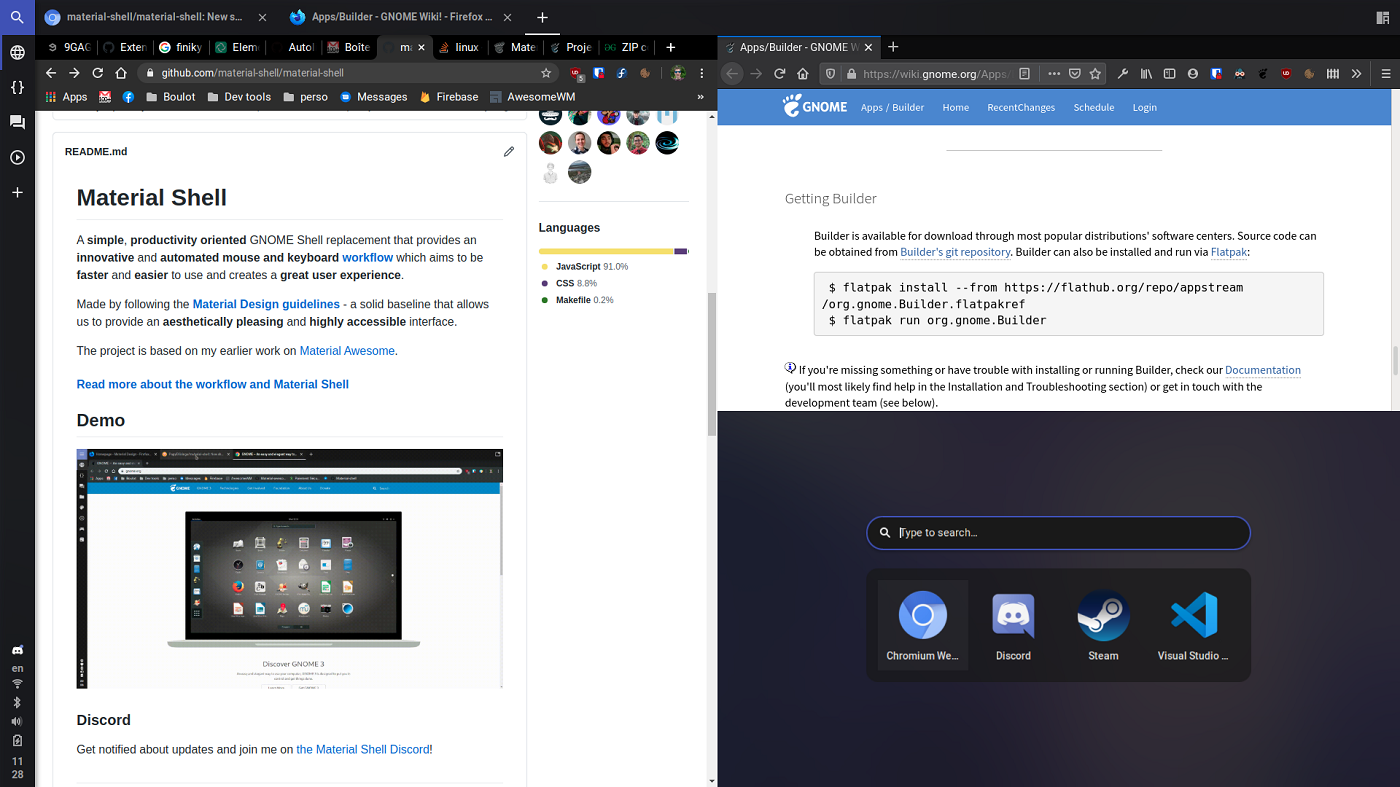Material Shell: convertire GNOME in un tiling window manager
Material Shell è un’estensione per GNOME che permette di trasformare il proprio desktop environment in un tiling window manager, senza addentrarsi in configurazioni particolarmente complicate. Vediamo insieme come funziona.
Material Shell, trasformare GNOME
Un tiling window manager è un gestore di finestre che organizza le applicazioni in una serie di frame sullo schermo. Questi frame non si sovrappongono, come nei normali desktop environment. Quando si apre la prima applicazione, il frame relativo occuperà l’intero schermo. L’apertura di ulteriori applicazioni, comporterà il ridimensionamento automatico del primo frame per fare spazio anche agli altri.
Al di là di questa organizzazione smart, per così dire, dello spazio di lavoro, l’aspetto più comodo dei tiling window manager è la possibilità di escludere totalmente l’utilizzo del mouse, potendo gestire i frame solo da tastiera. Essendo Material Shell un’estensione è possibile abilitare e disabilitare questa funzionalità con un click, senza dover intervenire sulla sessione corrente. L’installazione è semplicissima, come per tutte le estensioni basta infatti recarsi in questa pagina dello store ufficiale ed abilitarla.
Keyboard shortcut
L’estensione aggiunge un panello verticale, sul lato sinistro del desktop, dal quale è possibile creare o accedere ai vari workspace. Per ogni workspace, poi, i vari frame aperti sono elencati nel pannello orizzontale posto nella parte superiore dello schermo. Material Shell ricorda anche le aree di lavoro e le finestre aperte, in modo da non dover riorganizzare nuovamente il layout.
Navigazione tra i frame ed i workspace:
- Super+W, naviga al workspace precedente;
- Super+S, naviga al workspace successivo;
- Super+A, focalizza il frame alla sinistra di quello attuale;
- Super+D, focalizza il frame alla destra di quello attuale;
- Super+1, 2, …, seleziona un workspace specifico.
Gestione dei frame in Material Shell:
- Super+Q, chiude il frame attuale;
- Super+Shift+A, sposta il frame attuale a sinistra;
- Super+Shift+D, sposta il frame attuale a destra;
- Super+Shift+W, sposta il frame attuale nel workspace antecedente;
- Super+Shift+S, sposta il frame attuale nel workspace successivo.
Per avere maggiori dettagli su Material Shell, vi rimando al sito web ufficiale del progetto, cui potete accedere tramite questo link.
Seguiteci sul nostro canale Telegram, sulla nostra pagina Facebook e su Google News. Nel campo qui sotto è possibile commentare e creare spunti di discussione inerenti le tematiche trattate sul blog.